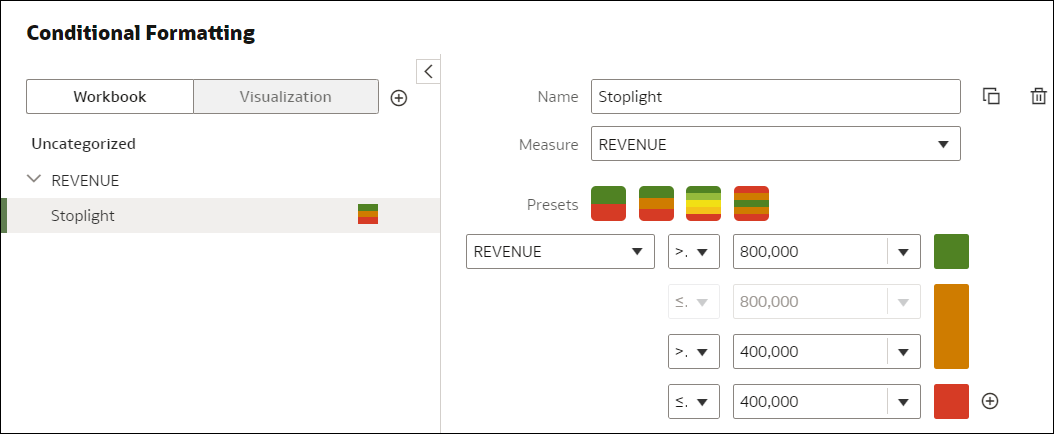Добавьте условное форматирование, чтобы выделить важные события в данных. Например, можно показать, что заполняемость арендуемой недвижимости соответствуют высоким, средним и низким пороговым значениям.
Чтобы применить условное форматирование к итогам и промежуточным итогам, см.:
Можно использовать значки и эмодзи в визуализациях таблиц и сводных таблиц, а также в визуализациях плиток.
- На главной странице наведите курсор на рабочую книгу, нажмите Действия и выберите Открыть.
- Нажмите Визуализировать.
- На панели инструментов визуализации нажмите Условное форматирование

Существующие правила перечислены под их целевым показателем. Правила отображаются как правила
Без категории до тех пор, пока не будет задан целевой показатель. Например, на этом снимке экрана правило "Диапазоны эффективности" приведено в метрике REVENUE.
- Нажмите Рабочая книга или Визуализация, чтобы применить условное форматирование ко всей рабочей книге или только к определенной визуализации.
Совет. Чтобы начать заново, нажмите
Добавить новое правило.
- В поле Имя измените имя по умолчанию на более понятное.
- В поле Столбец выберите показатель данных или атрибут, который будет оценивать это правило.
Например, чтобы выделить случаи, когда доход достигает высокого, среднего или низкого порогового значения, можно выбрать REVENUE.
- Используйте поле оператора и смежное поле значения, чтобы указать пороговое значение.
Например, чтобы выделить значения REVENUE, превышающие 1 000 000, выберите символ "больше" (>) в поле оператора и введите "1 000 000" в поле значения.
Совет. Можно также создать правило, выбрав одну из
предустановок и определив величину каждого порогового значения. Например, нажмите
3-этапное пороговое значение, чтобы создать набор пороговых значений подсветки.
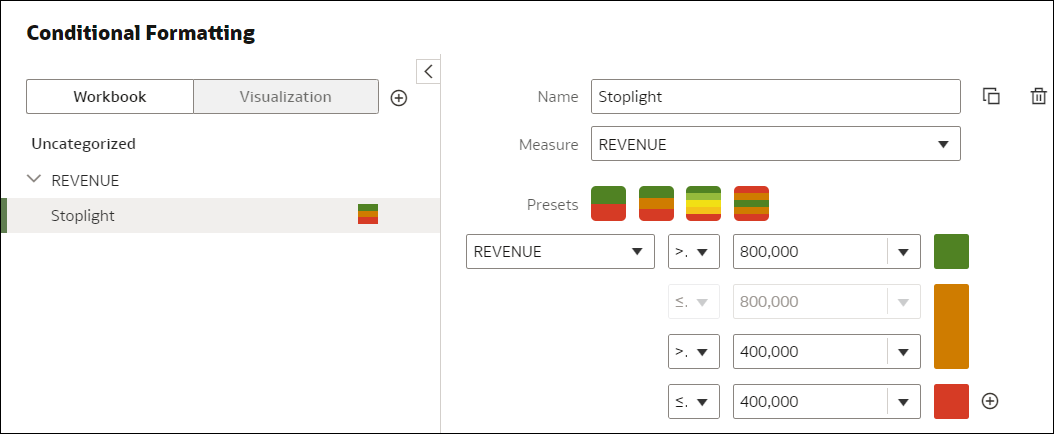 .png
.png
- Нажмите Формат, чтобы настроить цвет заливки, шрифт, значок или эмодзи (для табличных данных), заметку и легенду для нового правила.
Например, чтобы отобразить эмодзи в визуализациях таблиц и сводных таблиц, а также в мозаичных визуализациях, когда величина достигает указанного порогового значения, нажмите
Значок, затем
Эмодзи и выберите нужный эмодзи.
- Необязательно: При необходимости добавьте дополнительные правила.
Если к одному и тому же показателю применяется несколько правил, используйте маркеры захвата, чтобы расположить правила в нужном порядке (сначала активируются правила в верхней части). Затем нажмите Включить смешивание правил, чтобы объединить шрифт текста и стиль, но при этом сохранить различия фонового цвета.
- Нажмите Сохранить.